Có khi nào bạn đang muốn xem một bộ phim, nghe một bản nhạc hay muốn gọi online nhưng laptop không nhận tai nghe hay không? Đúng lúc quan trọng thì lại lại gặp lỗi cực kỳ khó chịu này. Đây là tình trạng rất nhiều người gặp phải và cũng rất nhiều người vò đầu bứt tay đập bàn đập ghế vì lỗi này. Trong bài viết này thủ thuật vn sẽ hướng dẫn các bạn cách khắc phục laptop không nhận tai nghe để ko tức giận quá nữa các bạn nhé. Nào cũng bắt đầu nghiên cưucs cách khắc phục lỗi laptop không nhận tai nghe thôi.
I. Nguyên nhân khiến laptop không nhận tai nghe
Có rất nhiều trường hợp có thể gây ra tình trạng laptop không nhận tai nghe, tai nghe không có tiếng... Tuy nhiên tổng hợp chung lại có một số trường hợp cơ bản nhất chúng ta thường gặp có thể kể đến như:
⚠ Tai nghe của bạn bị hỏng.
⚠ Cổng kết nối của laptop với tai nghe bị hỏng.
⚠ Lỗi Driver âm thanh.
⚠ Audio bị tắt nhầm audio mà không biết.
II. Cách khắc phục lỗi laptop không nhận tai nghe
1. Kiểm tra phần cứng
Khi đã cắm tai nghe vào máy tính, laptop thế nhưng lại không thể kết nối được và nhận được thông báo :"headphones not detected". Việc đầu tiên chúng ta nên làm đó là kiểm tra về phần cứng.
- Hãy thử cắm tai nghe của bạn vào một cổng kết nối khác nếu laptop có nhiều cồng tai nghe hoặc usb ( với tai nghe sử dụng cổng USB). Vì đôi khi, tai nghe của bạn không thể hoạt động do cổng cắm tai nghe hoặc cổng USB đó đã hỏng. Chính vì vậy, hãy thử cắm tai nghe của bạn vào một cổng khác và xem liệu nó có giải quyết được vấn đề hay không.
- Một cách đơn giản đó là cắm thử tai nghe của bạn vào điện thoại, nếu nó hoạt động bình thường điều đó có nghĩa là tai nghe không bị hỏng là lúc này chúng ta cần thử cách khác. Còn nếu tai nghe của bạn cũng không nghe thấy gì cả thì chúc mừng bạn đã đến lúc bạn được sở hữu một chiếc tai nghe mới rồi đấy.
2. Đặt tai nghe của bạn làm thiết bị đầu ra mặc định
Một sự cố không ngờ tới khác sẽ khiến bạn không thể sử dụng được tai nghe trên laptop của mình đó là do tai nghe của bạn không được đặt làm thiết bị phát âm thanh mặc định. Lỗi này thuơgnf xảy ra ở windows 10 và dưới đây là cách khắc phục . Đơn giản bạn chỉ cần cài đặt đầu ra âm thanh mặc định của windowds 10 là tai nghe là được.
Bước 1 : Click vào biểu tượng loa ở góc phải dưới cùng màn hình chọn Open Sound Setting.

Bước 2: Cửa sổ Sound setting hiện ra bạn kéo xuống chọn Sound Control Panel

Bước 3: Chọn tai nghe của bbảnoofi nhấn OK => Set Default.

Cuối cùng là nhấn vào Apply để hoàn thành.
3. Sử dụng tính năng khắc phục sự cố âm thanh tích hợp trên Window 10
Nếu bạn mù tịt về công nghệ và cảm thấy các bước thao tác ở trên quá rườm khó hiểu thì thật may trong Window 10 đã có trình khắc phục sự cố Playing Audio được tích hợp sẵn giúp bạn khắc phục sự cố máy tính laptop không nhận ra tai nghe. Để khởi chạy tính năng này, các bạn làm như sau:
Bước 1: Nhấn Windows + S và gõ vào troubleshoot , sau đó nhấp vào dòng "Troubleshoot Settings"

Bước 2: Nhấn vào biểu tượng Playing Audio, sau đó click vào ô Run the troubleshooter để Window tự động dò tìm lỗi về âm thanh.

- Chọn Headphones. Click Next để tiếp tục
- Chọn tiếp No, Do not open Audio Enhancements. (Không khởi chạy khả năng cải tiến âm thanh).
- Chọn Play test sounds ( chơi bản nhạc để test âm thanh).
- Nếu bạn vẫn không nghe thấy âm thanh từ tai nghe, chọn I didn’t hear anything. Sau khi chọn bước này, Window sẽ tự động cài đặt lại driver âm thanh của bạn.
4. Cài lại Driver âm thanh
Bước 1: Ở màn hình Desktop bạn chuột phải vào biểu tựng This PC => chọn Manager
Bước 2: Click vào biểu tượng quản lý thiết bị Device Manager

Bước 3: Chọn phần Audio inputs and outputs sau đó bạn click chuột phải vào Headphone và chọn Uninstall để gỡ Driver cũ của tai nghe.
Bước 4: Sau khi đã gỡ bỏ Driver cũ của tai nghe cũ, click chuột phải vào mục Audio inputs and outputs sau đó chọn Scan for hardware changes để Window tự động cài đặt lại Driver âm thanh.
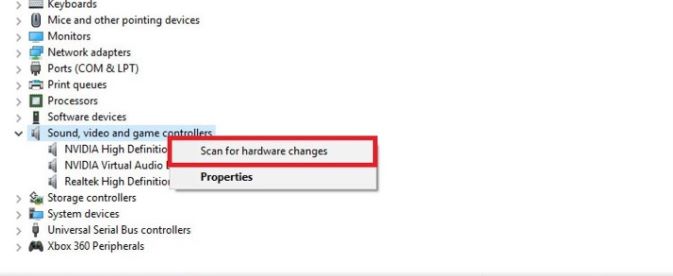
Hoặc bạn có thể cài lại driver âm thanh bằng Cách dùng Driver Booster cập nhật driver tự động cho máy tính
Lời kết.
Qua bài viết trên đây, thủ thuật vn đã chia sẻ với các bạn nguyên nhân và cách khắc phục laptop không nhận tai nghe như thế nào rồi đấy. Khi vọng thông tin này sẽ giúp các bạn có thể khắc phục được tình trạng lỗi tai nghe đang gặp phải trên máy tính củaminhf. Chúc các bạn thành công !










